Win10连接蓝牙耳机声音断断续续的怎么解决?最近有用户反映这个问题,使用电脑连接蓝牙耳机的时候,发现里面声音总是断断续续的,很影响音质,这是怎么回事呢?针对这一问题,
Win10连接蓝牙耳机声音断断续续的怎么解决?最近有用户反映这个问题,使用电脑连接蓝牙耳机的时候,发现里面声音总是断断续续的,很影响音质,这是怎么回事呢?针对这一问题,本篇带来了详细的解决方法,分享给大家,一起看看吧。
Win10连接蓝牙耳机声音断断续续的怎么解决?
1、首先按下键盘上的【win】+【X】,然后选择【计算机管理】。
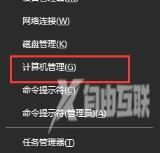
2、然后在其中找到【设备管理器】并展开。
3、在子选项中找到【网络适配器】里的【Broadcom网络适配器选项】,双击打开。
4、在里面点击【高级】,再点击【Bluetooth协作】,把值改为【启用】。
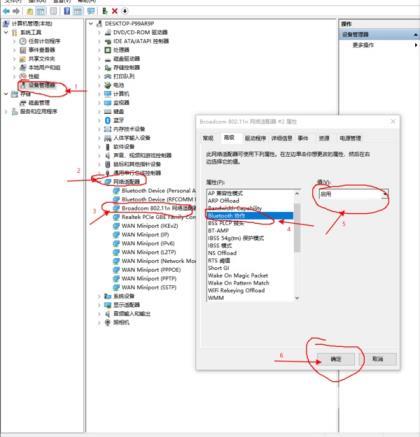
这样设置以后,蓝牙耳机就不会卡了,声音流畅,再也不会断断续续的。
